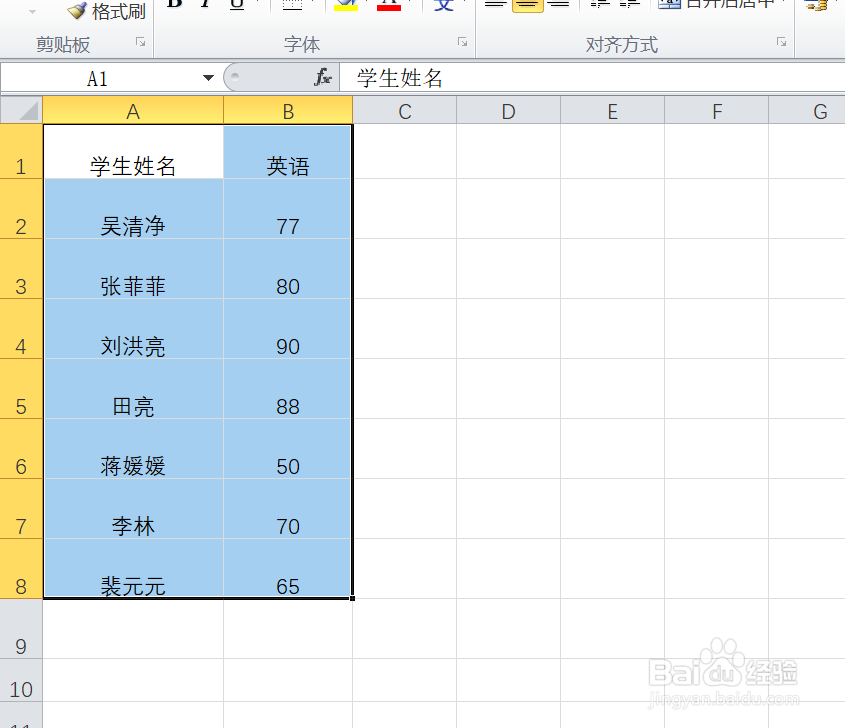EXCEL中如何实现数据行列转换
1、如本例,要求将选中的表格区域行列进行互换。
2、点击选中表格区域,点击鼠标右键,在弹出的菜单选项中点击选择【复制】选项。
3、点击选中要黏贴的区域所在单元格,点击鼠标右键,在弹出的菜单选项中点击选择【选择性粘贴】选项。
4、如下图,通过上一步骤,系统中弹出了【选择性粘贴】对话框,在对话框中勾选[转置]选项,完成后点击【确定】按钮。
5、返回到工作表中,通过以上操作步骤,选中的表格区域就进行了行列的互换,结果如下图所示:
声明:本网站引用、摘录或转载内容仅供网站访问者交流或参考,不代表本站立场,如存在版权或非法内容,请联系站长删除,联系邮箱:site.kefu@qq.com。
阅读量:74
阅读量:47
阅读量:93
阅读量:44
阅读量:57